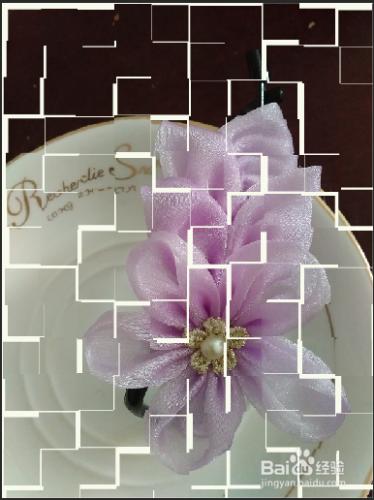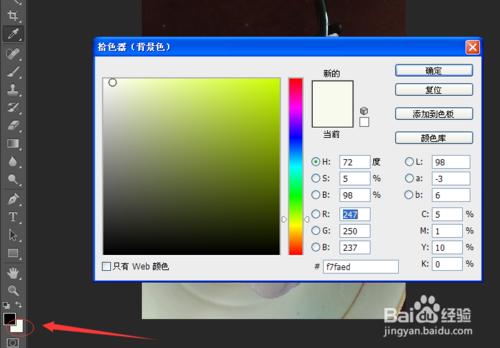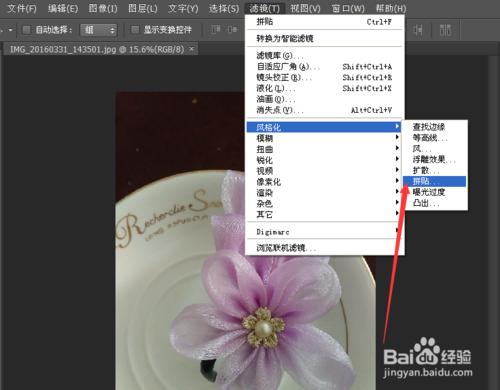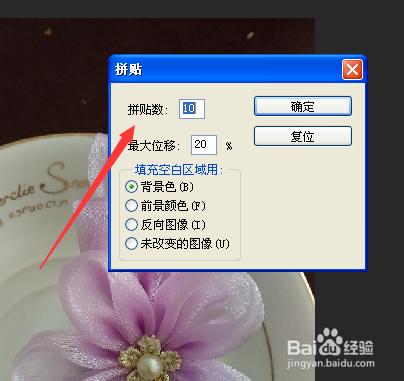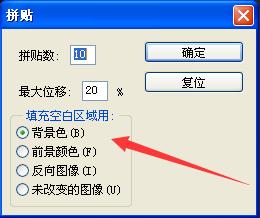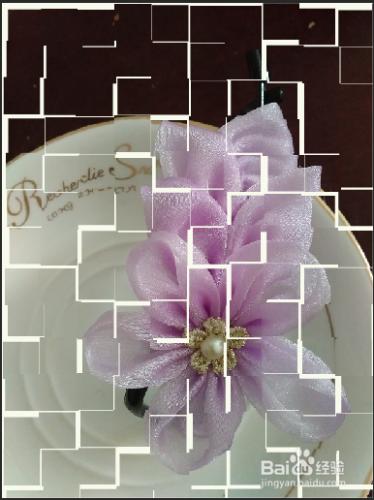如圖所示,如果想把自己的圖片弄成右圖的效果,可以使用ps中的拼貼濾鏡功能,這可以為我們省去很多的功夫。
工具/原料
ps軟體
方法/步驟
開啟ps軟體,直接用滑鼠把圖片拖進工作區,或者用ps的開啟選項,將圖片開啟。
改變背景色的顏色,這個顏色是拼接線條的顏色,這要根據自己的實際需要來進行設定。
點選“濾鏡”->"風格化"->“拼貼”
出現的拼貼對話方塊,可以看到預設的拼貼數是10,這個數字越小,拼貼出來的格子就越小,同樣是根據實際需要來設定。
之前選擇的是前景色的顏色設定,所以在“填充空白區域”,我選擇了前景色。
設定好這些之後,點選確定,就完成了圖片的拼貼效果,如圖
注意事項
如果對於自己弄的拼貼效果不滿意,可以直接F12,恢復到原來的樣子